Los lectores ayudan a los Windows a informar para ayudar. Si ha comprado nuestros enlaces, podemos obtener la comisión.
Lea nuestra página de publicación para averiguar cómo puede ayudar a mantener Windows al equipo editorial. Leer más
Aprenda a conectar el mouse logitech a su computadora portátil en cuestión de minutos. Ya sea inalámbrico, Bluetooth o USB, el proceso es fácil. Siga estos pasos rápidos para comenzar a usar su mouse ahora.
¿Cómo conectar el mouse logitech a la computadora portátil?
1 Uso de un receptor USB (modelo inalámbrico)
Si su mouse trae un receptor USB para seguir estos pasos:
- Conecte el receptor de unificar logitech en un puerto USB en su computadora portátil.
- Encienda el mouse con el interruptor de encendido a continuación.
- Espere unos segundos para instalar el controlador automáticamente para Windows o MacOS.
- Revise el mouse para asegurarse de que funcione.
Si nota los problemas durante la configuración, mire esta guía sobre el mouse Logitech no está funcionando.
2 a través de Bluetooth (sin receptor)
Para ratas Logitech con capacidad de Bluetooth, adjunte directamente a través de la configuración:
- Gire el mouse y presione el botón de par hasta que brille el LED.
- En tu computadora portátil, abre Configuración> Dispositivo> Bluetooth y otros dispositivosEl
- Seleccionar Agregar Bluetooth u otros dispositivosLuego elija su mouse logitec.
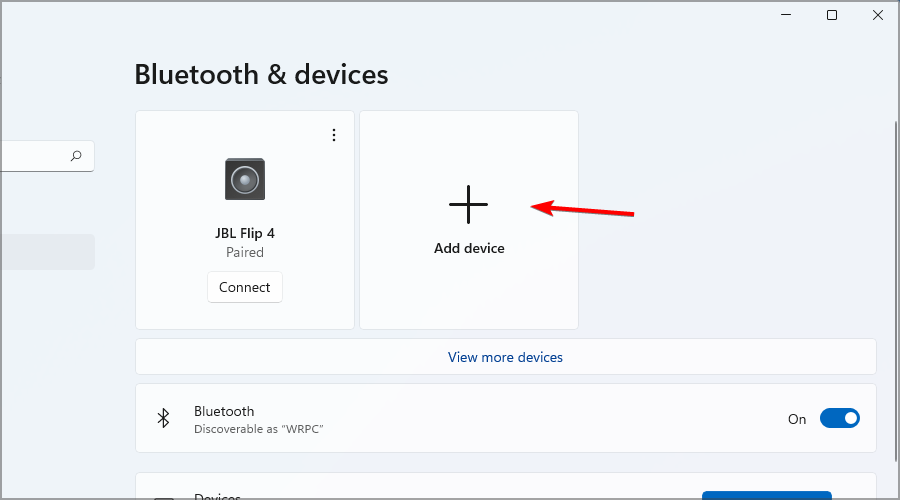
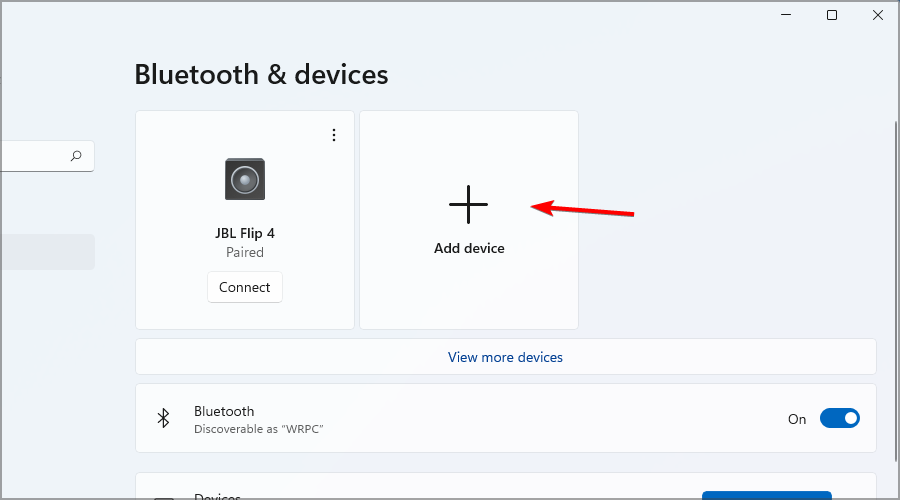
- Confirme el par y retire la prueba del cursor.
Los usuarios del modelo de juego pueden enfrentar el retraso. Consulte este artículo si su Logitech G305 está abrumado.
3 … incluido el cable USB con cable (modelo con cable)
Si tiene el mouse cableado, simplemente conéctelo:
- Conecte el cable del mouse a un puerto USB disponible en su computadora portátil.
- Espere a que el sistema lo identifique automáticamente.
- Comience a usar el mouse inmediatamente.
4 Instalación del software de opción Logitech (Al Chhikik)
Para personalizar la configuración del mouse, instale el software oficial de Logitech:
- Descargue las opciones de Logitech desde el sitio web oficial de Logitech.


- Instale el programa y active.
- Ajuste la función del botón, la velocidad del puntero y los gestos.
Para resolver problemas avanzados, debe restablecer su Logitech G Pro Wireless.
Preguntas frecuentes
Verifique en la parte inferior del mouse para un logotipo Bluetooth o vea en el manual.
Las baterías están cargadas, asegúrese de que el receptor USB esté conectado o Bluetooth esté habilitado en su computadora portátil.
Sí, algunos modelos admiten botones sicle fácil que lo combinan con tres dispositivos.
No, el mouse funcionará sin él, pero el software permite una personalización adicional.
Solo los dispositivos compatibles con consolidación pueden emparejar con el receptor de consolidación. Verifique el logotipo de Orange Star.
Conclusión
Es fácil conectar el mouse de la computadora portátil a la computadora portátil, ya sea que use USB, Bluetooth o cable de cable. Para una personalización adicional, instale las opciones Logitech y disfrute del control completo de su dispositivo.
Milán ha estado entusiasmado con la tecnología desde su infancia y logró hacerlo interesado en todas las tecnologías relacionadas con PC. Es un entusiasta de la PC y pasa la mayor parte de su tiempo para aprender sobre computadoras y tecnología. Antes de unirse a WindowsRorport, trabajó como desarrollador web front-end. Ahora, es uno de los problemas para resolver nuestro equipo mundial, expertos en errores de Windows y problemas de software.











